想要將聯絡人、訊息、照片、電影、電視節目、音樂影片、家人影片、照片影片、音樂、鈴聲、語音備忘錄、有聲書、記事本等檔案從您的 iPhone 導入電腦,無需任何費用和限制?這款將檔案從 iPhone 傳輸到電腦的軟體是 EaseUS MobiMover。在執行 Windows 7 或更新版本的電腦上安裝 MobiMover 後,將 iPhone 資料備份到電腦只是它可以為您做的眾多事情之一。聽起來不錯?繼續閱讀以取得有關 MobiMover 的更多資訊,並了解如何使用它快速將檔案從 iPhone 複製到電腦。
作為 iOS 資料傳輸工具,MobiMover 可以幫助您在兩台 iOS 裝置(iOS 8或更新版本的iPhone/iPad)之間或 iOS 裝置與電腦之間分享檔案,這意味著您可以使用它從 iPhone/iPad 導出內容到電腦,將檔案從一個 iDevice 複製到另一個裝置,並將資料從電腦導入到 iPhone/iPad。聯絡人、訊息等內容備份到電腦後隨時可以查看。如果需要,照片、影片和音訊可以同步回您的 iDevice。此外,MobiMover 還可以充當 iPhone 內容管理器,幫助您在電腦管理您的 iOS 內容。無論是新的 iPhone X/iPhone 8/iPhone 8 Plus 還是更早的 iPhone 7/iPhone 6/iPhone 5,您都可以使用 EaseUS MobiMover 輕鬆搞定。
現在,點擊下面的按鈕在您的電腦上安全地下載並安裝 EaseUS MobiMover,然後按照步驟了解如何使用它將檔案從 iPhone 複製到電腦。
步驟 1. 使用USB傳輸線將iPhone連接PC。然後啟動EaseUS MobiMover並找到「手機到電腦」>「下一步」。
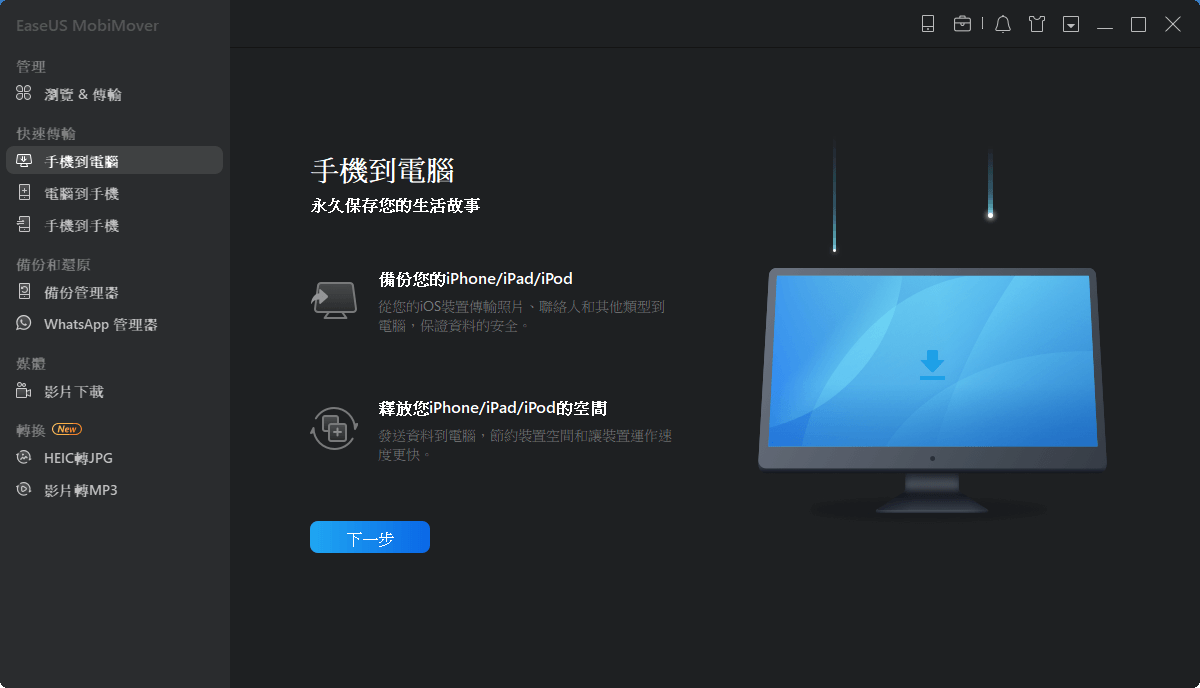
步驟 2. 檢查您要傳輸的檔案類型,然後點擊「傳輸」。您可以指定一個位置來提前保存傳輸的項目。否則,它們將默認儲存在桌面上。

步驟 3. 等待傳輸過程完成。完成後,轉到所選資料夾檢查檔案。
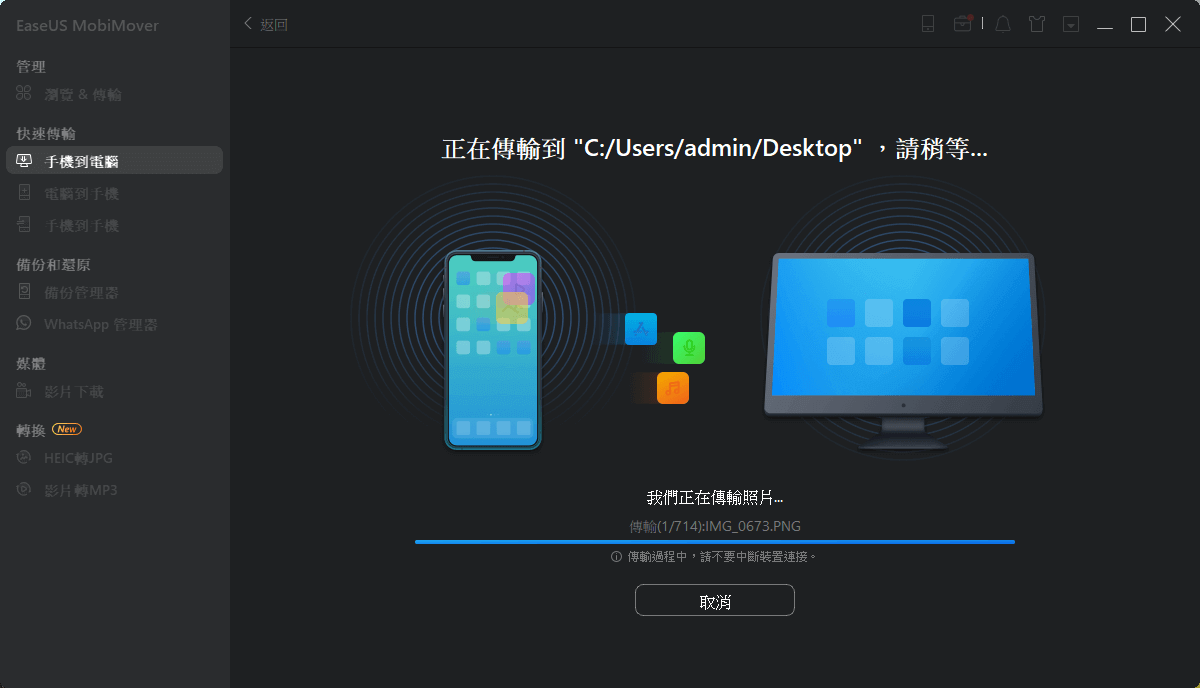
如果您想有選擇地將資料從 iPhone 導入到您的電腦,建議您改為使用自訂傳輸功能,如果您需要,您還可以在該功能下為 iPhone X 添加鈴聲。
與其他 iOS 資料傳輸工具相比,MobiMover 確保您的傳輸過程更安全、更快速、更穩定,不會出現軟體崩潰等問題。此外, 它還是一個用於 iOS 資料傳輸和檔案管理的簡單程式。為什麼不在您的電腦上安裝 MobiMover 並立即親自試用呢?
相關文章
![]() Agnes/2025-08-27
Agnes/2025-08-27
5種方法教你如何傳輸電腦檔案到iPad Pro/Air/Mini
![]() Gina/2024-07-31
Gina/2024-07-31
![]() Agnes/2025-01-09
Agnes/2025-01-09
如何在使用/不使用 iTunes 的情況下將檔案從 iPad 傳輸到電腦
![]() Gina/2024-07-31
Gina/2024-07-31